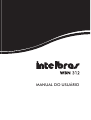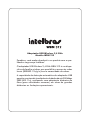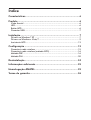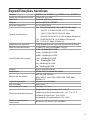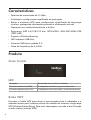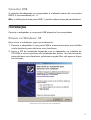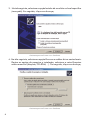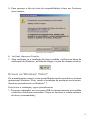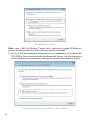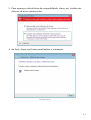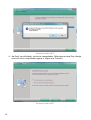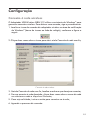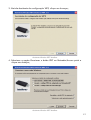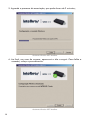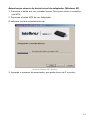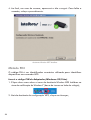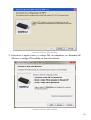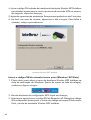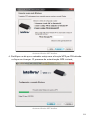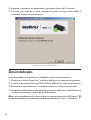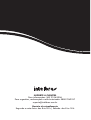Intelbras WBN 312 Manual do usuário
- Categoria
- Cartões de rede
- Tipo
- Manual do usuário

MANUAL DO USUÁRIO


Adaptador USB Wireless 2,4 GHz
Modelo WBN 312
Parabéns, você acaba de adquirir um produto com a qua-
lidade e segurança Intelbras.
O adaptador USB Wireless 2,4 GHz WBN 312 é um dispo-
sitivo da família wireless que possibilita o acesso às redes
locais (IEEE802.11b/g/n) sem a necessidade de cabos.
A capacidade de detecção automática do adaptador USB
permite uma taxa de transferência de dados de até 300 Mbps
(IEEE 802.11n), realizando uma adaptação dinâmica da
faixa (para velocidades menores) em casos de grandes
distâncias ou limitações operacionais.

Índice
Características ........................................................................ 6
Produto ..................................................................................6
Visão frontal .......................................................................................6
LED .....................................................................................................6
Botão WPS ..........................................................................................6
Conector USB......................................................................................7
Instalação ............................................................................... 7
Drivers no Windows
®
XP ......................................................................7
Drivers no Windows
®
Vista/7 ...............................................................9
Assistente WPS .................................................................................. 13
Configuração ....................................................................... 15
Conexão à rede wireless ...................................................................15
Conexão à rede wireless (método WPS) .............................................16
Método PBC ...................................................................................... 16
Método PIN .......................................................................................20
Desinstalação ....................................................................... 24
Informações adicionais ......................................................... 25
Homologação ANATEL ......................................................... 25
Termo de garantia ................................................................ 26

5
Especificações técnicas
Padrões IEEE802.11n, IEEE802.11g, IEEE802.11b e IEEE802.1x
Protocolo de acesso ao meio CSMA/CA com ACK
Interface Conector USB tipo A padrão 2.0
Chipset Atheros AR7010+AR9287
Faixa de frequência 2,4 a 2,4835 GHz
Taxa de transferência
11n: 300/270/243/216/162/108/81/54/27 Mbps
135/121.5/108/81/54/40.5/27/13.5 Mbps
130/117/104/78/52/39/26/13 Mbps
65/58.5/52/39/26/19.5/13/6.5 Mbps (Dinâmico)
11g: 54/48/36/24/18/12/9/6Mbps (Dinâmico)
11b: 11/5.5/2/1 Mbps (Dinâmico)
Espalhamento espectral DSSS (Espalhamento espectral de sequência direta)
Potência de transmissão 19 dBm (79 mW) em IEEE802.11b/g/n
Sensibilidade do receptor
270M: -68dBm@10% PER
130M: -68dBm@10% PER
108M: -68dBm@10% PER
54M: -68dBm@10% PER
11M: -85dBm@8% PER
6M: -88dBm@10% PER
1M: -90dBm@8% PER
Antena Interna omnidirecional
Modulação OFDM/CCK/16-QAM/64-QAM
Segurança dos dados
WEP 64/128/152 bits
WPA/ WPA2, WPA-PSK/ WPA2-PSK (TKIP/AES),
IEEE802.1x
Modo de operação Infraestrutura e Ad hoc
LED indicador Status/Link
Dimensões (C x L x A) 89 x 26,4 x 11 mm
Características de ambiente
Temperatura de operação: 0 °C a 40 °C
Temperatura de armazenamento: -40 °C a 70 °C
Umidade de operação: 10% a 90%
Umidade de armazenamento: 5% a 95%
Sistemas operacionais
compatíveis
Windows
®
XP/ Vista/7 (32 e 64 bits)

6
Características
• Potência de transmissão de 19 dBm.
• Instalação e configuração simplificada em português.
• Botão e assistente WPS para configuração simplificada da segurança
wireless, protegendo informações pessoais e eliminando intrusos.
• Operação nos modos Infraestrutura e Ad hoc.
• Segurança WEP 64/128/152 bits, WPA/WPA2, WPA-PSK/WPA2-PSK
(TKIP/ AES).
• Suporte a Wireless Roaming.
• LED indicativo USB/Link.
• Conector USB tipo A padrão 2.0
• Faixa de frequência de 2,4 GHz.
Produto
Visão frontal
LED
Apagado Desativado ou sem driver instalado
Piscando lentamente (USB) O adaptador está ativo e procurando redes
Piscando rapidamente (Link) O adaptador está conectado e transmitindo dados
Botão WPS
Pressione o botão WPS para ativar a comunicação entre o adaptador e o
roteador/access point wireless através do método de conexão e segurança
WPS (Wireless Protect Setup). Para mais informações, consulte o item Conexão
à rede wireless (método WPS).

7
Conector USB
A conexão do adaptador ao computador é realizada através de uma porta
USB 2.0 (recomendado) ou 1.1.
Obs.: a utilização de uma porta USB 1.1 poderá reduzir a taxa de transferência.
Instalação
Conecte o adaptador a uma porta USB disponível no computador.
Drivers no Windows
®
XP
Para iniciar a instalação, siga o procedimento:
1. Conecte o adaptador a uma porta USB e automaticamente será exibida
a tela Assistente para adicionar novo hardware;
2. Insira o CD de instalação fornecido com o adaptador na unidade de
CD-ROM e inicie o processo de instalação dos drivers. Na tela Assistente
para adicionar novo hardware, selecione a opção Não, não agora e clique
em Avançar;
Assistente para adicionar novo hardware

8
3. Na tela seguinte, selecione a opção Instalar de uma lista ou local específico
(avançado). Em seguida, clique em Avançar;
Assistente para adicionar novo hardware
4. Na tela seguinte, selecione a opção Procurar o melhor driver nestes locais.
Dentre as opções de pesquisa e instalação, selecione a caixa Pesquisar
mídia removível (disquete, CD-ROM, ...). Em seguida, clique em Avançar;
Assistente para adicionar novo hardware

9
5. Caso apareça a tela de Aviso de compatibilidade, clique em Continuar
assim mesmo;
Instalação de hardware
6. Ao final, clique em Concluir;
7. Para confirmar se a instalação foi bem-sucedida, verifique na barra de
notificação do Windows
®
, ao lado do relógio, o ícone de conexão wireless:
Drivers no Windows
®
Vista/7
Os procedimentos a seguir serão exemplificados tendo como base o sistema
operacional Windows
®
Vista, sendo a instalação do assistente muito seme-
lhante ao procedimento no Windows
®
7.
Para iniciar a instalação, siga o procedimento:
1. Conecte o adaptador em uma porta USB e automaticamente será exibida
a tela Novo hardware encontrado. Clique em Localizar e instalar software
de driver (recomendado);

10
Novo hardware encontrado
Obs.: caso o UAC do Windows
®
esteja ativo, selecione a opção O Windows
precisa de sua permissão para continuar quando solicitado.
2. Insira o CD de instalação fornecido com o adaptador na unidade de
CD-ROM e inicie o processo de instalação dos drivers. Na tela Assistente
para adicionar novo hardware, selecione a opção Não pesquisar online;
Assistente para adicionar novo hardware – USB 2.0 WLAN

11
3. Caso apareça a tela de Aviso de compatibilidade, clique em Instalar este
software de driver mesmo assim;
4. Ao final, clique em Fechar para finalizar a instalação.
Atualizar driver

12
5. Para verificar a instalação, verifique na barra de notificação do Windows
®
,
ao lado do relógio, o ícone de conexão wireless. Para conectar-se a uma
rede, clique sobre o ícone de conexão wireless e, em seguida, clique em
Conectar-se a uma rede;
Ícone de conexão wireless
6. Na tela Conexão de rede sem fio, selecione a rede desejada e clique em
Conectar ou clique duas vezes sobre a rede desejada;
Conectar-se a uma rede

13
Assistente WPS
O WPS (Wireless Protected Setup) permite que se integrem rapidamente outros
dispositivos WPS na rede wireless sem a necessidade de digitar a chave de
rede, e de modo seguro.
Obs.: este software agrega o uso da função WPS. O gerenciamento de redes
wireless é feito pelo próprio Windows
®
.
Para iniciar a instalação, siga o procedimento:
1. Insira o CD de instalação fornecido com o adaptador na unidade de
CD-ROM e localize o arquivo Setup_WPS.exe. Clique duas vezes sobre o
arquivo para iniciar a instalação;
2. Aguarde a preparação da instalação e clique em Avançar na tela inicial
do assistente;
Assistente wireless WPS
3. Durante o processo de instalação, o assistente solicitará a inclusão do
software na lista de permissões do firewall do Windows
®
. Clique na
opção Sim;

14
Assistente wireless WPS
4. Ao final, se solicitado, reinicie o computador. Selecione a caixa Sim, desejo
reiniciar meu computador agora e clique em Concluir.
Assistente wireless WPS

15
Configuração
Conexão à rede wireless
O Adaptador USB Wireless WBN 312 utiliza o assistente do Windows
®
para
gerenciar conexões wireless. Para efetuar uma conexão, siga o procedimento:
1. Localize o ícone de conexão do adaptador wireless na área de notificação
do Windows
®
(barra de ícones ao lado do relógio), conforme a figura a
seguir:
2. Clique duas vezes sobre o ícone para abrir a tela Conexão de rede sem fio;
Conexão à rede wireless
3. Na tela Conexão de rede sem fio, localize a rede em que deseja se conectar;
4. Para se associar à rede desejada, clique duas vezes sobre o nome da rede
ou selecione a rede e clique em Conectar;
5. Caso seja solicitado, insira a senha para conectar-se à rede;
6. Aguarde o processo de conexão.

16
Conexão à rede wireless
Conexão à rede wireless (método WPS)
O WPS (Wireless Protected Setup) permite que se integrem rapidamente
outros dispositivos WPS na rede wireless sem a necessidade de digitar chave
de rede e de modo seguro. Isso porque o WPS cria uma chave entre o ro-
teador/access point e a interface wireless do adaptador ao qual se conecta.
O adaptador suporta dois modos de autenticação WPS, pelo código PIN
(Personal Information Number) e PBC (Push-Button Configuration).
Obs.: a função de WPS exige que tanto o adaptador como o roteador/access
point a se associar suportem a autenticação pelo método WPS.
Método PBC
Autenticação através do Assistente de configuração WPS
Obs.: o Windows
®
7 traz suporte à autenticação WPS, tornando desnecessária
a utilização do Assistente Intelbras.
1. Pressione o botão em seu Roteador/Access point para ativar a autenti-
cação WPS;
2. Clique duas vezes sobre o ícone do Assistente Wireless WPS Intelbras na
área de notificação do Windows
®
(barra de ícones ao lado do relógio),
conforme a figura a seguir:

17
3. Na tela Assistente de configuração WPS, clique em Avançar;
Assistente Wireless WPS Intelbras
4. Selecione a opção Pressionar o botão PBC no Roteador/Access point e
clique em Avançar;
Assistente Wireless WPS Intelbras

18
5. Aguarde o processo de associação, que pode durar até 2 minutos;
Assistente Wireless WPS Intelbras
6. Ao final, em caso de sucesso, aparecerá a tela a seguir. Caso falhe a
conexão, refaça o procedimento.
Assistente Wireless WPS Intelbras

19
Autenticação através do botão lateral do adaptador (Windows XP)
1. Pressione o botão em seu roteador/access Point para ativar a autentica-
ção WPS;
2. Pressione o botão WPS do seu Adaptador.
O software iniciará automaticamente;
Assistente Wireless WPS Intelbras
3. Aguarde o processo de associação, que pode durar até 2 minutos;

20
4. Ao final, em caso de sucesso, aparecerá a tela a seguir. Caso falhe a
conexão, refaça o procedimento.
Assistente Wireless WPS Intelbras
Método PIN
O
código
PIN é um
identificador numérico utilizado para identificar
dis
po
s
itivos
em
conexão
WPS
.
Inserir o código PIN do Adaptador (Windows
®
XP/Vista)
1. Clique duas vezes sobre o ícone do Assistente Wireless WPS Intelbras na
área de notificação do Windows
®
(barra de ícones ao lado do relógio);
2. Na tela Assistente de configuração WPS, clique em Avançar;
A página está carregando ...
A página está carregando ...
A página está carregando ...
A página está carregando ...
A página está carregando ...
A página está carregando ...
A página está carregando ...
A página está carregando ...
-
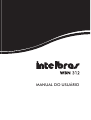 1
1
-
 2
2
-
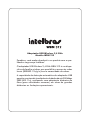 3
3
-
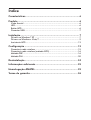 4
4
-
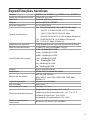 5
5
-
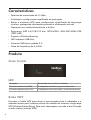 6
6
-
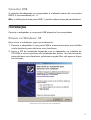 7
7
-
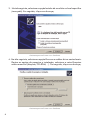 8
8
-
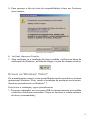 9
9
-
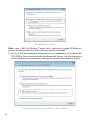 10
10
-
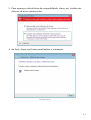 11
11
-
 12
12
-
 13
13
-
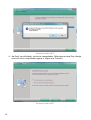 14
14
-
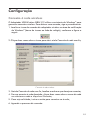 15
15
-
 16
16
-
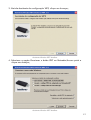 17
17
-
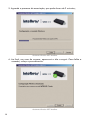 18
18
-
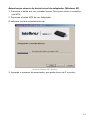 19
19
-
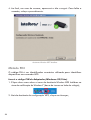 20
20
-
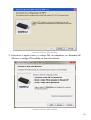 21
21
-
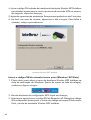 22
22
-
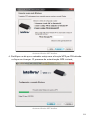 23
23
-
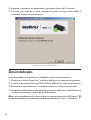 24
24
-
 25
25
-
 26
26
-
 27
27
-
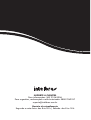 28
28
Intelbras WBN 312 Manual do usuário
- Categoria
- Cartões de rede
- Tipo
- Manual do usuário
Artigos relacionados
-
Intelbras WPN 200 Manual do usuário
-
Intelbras WPN 302 Manual do usuário
-
Intelbras WRN-340-PT Manual do proprietário
-
Intelbras WRS240E Manual do proprietário
-
Intelbras TCI 10 Guia de instalação
-
Intelbras CCI 20 Guia de instalação
-
Intelbras GWM 2420 N Manual do usuário
-
Intelbras ISV 752 Manual do usuário
-
Intelbras SF 800 V Manual do usuário
Outros documentos
-
ICIDU NI-707523 Ficha de dados
-
aqprox! appUSB150 Guia de usuario
-
aqprox! Lite-N USB Adapter Manual do usuário
-
Samsung ML-2165 Manual do usuário
-
Samsung ML-2955ND Manual do usuário
-
Nikon WT-7 Manual do usuário
-
Nikon WT-6 Manual do usuário
-
Nikon UT-1 Manual do usuário
-
ICIDU NI-707522 Ficha de dados
-
ICIDU NI-707518 Ficha de dados